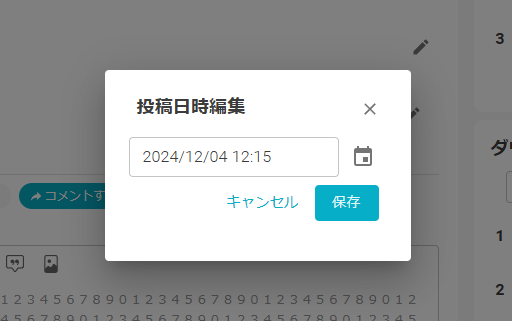-機能概要-
ここでは、投稿テンプレートの投稿日時を編集可能にする設定についてご説明いたします。
researcHRで投稿テンプレートから投稿日時を指定して投稿する機能となりますので、是非ご活用ください。
-機能詳細-
1.投稿テンプレートを投稿日時が編集可能な設定にする
1.管理画面へログインを行います
管理画面へのログイン方法については、こちらをご参照ください
2.ホーム画面設定>投稿テンプレートの新規作成ボタンまたは変更したいテンプレートの編集ボタンをクリックします
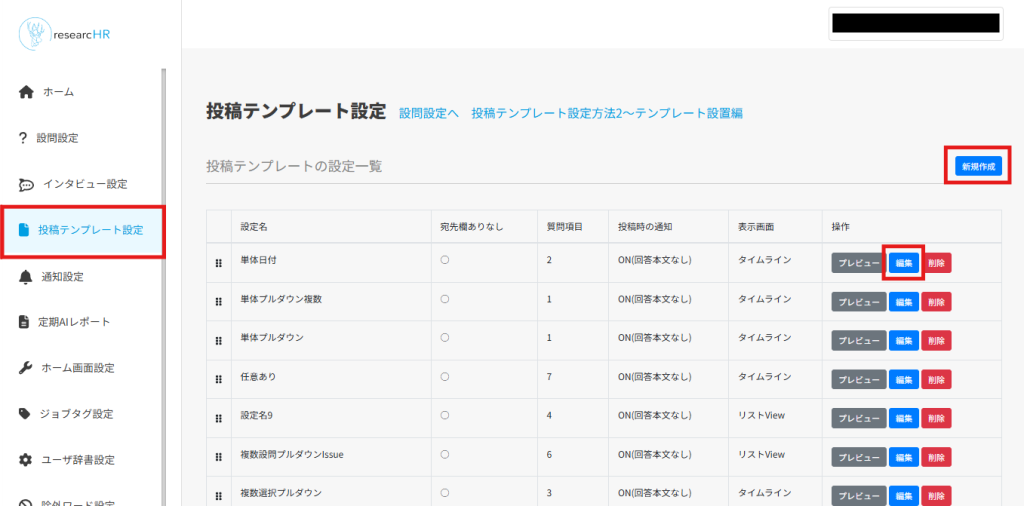
3. 画面下部にある投稿テンプレートの詳細設定▼ボタンをクリックし、投稿日付を編集可能にするにチェックを入れて保存します。
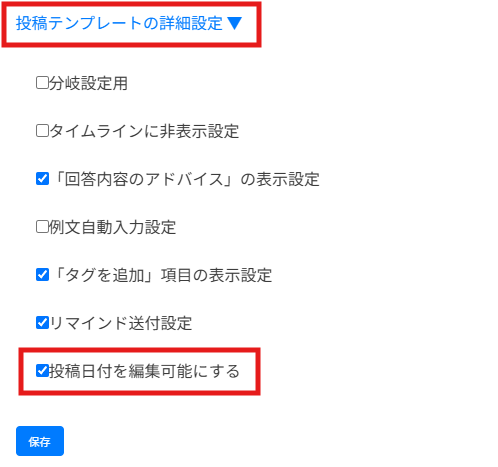
4. 設定は以上になります。ホーム画面で投稿日時が編集可能となります。
2. 投稿テンプレートの投稿日時を編集する方法
投稿日時を編集する方法は2通りあります。
2-1. 投稿テンプレートから新規に投稿する場合
1. 投稿テンプレートから投稿を行う際に投稿日時(任意)の項目が自動的に追加されます。
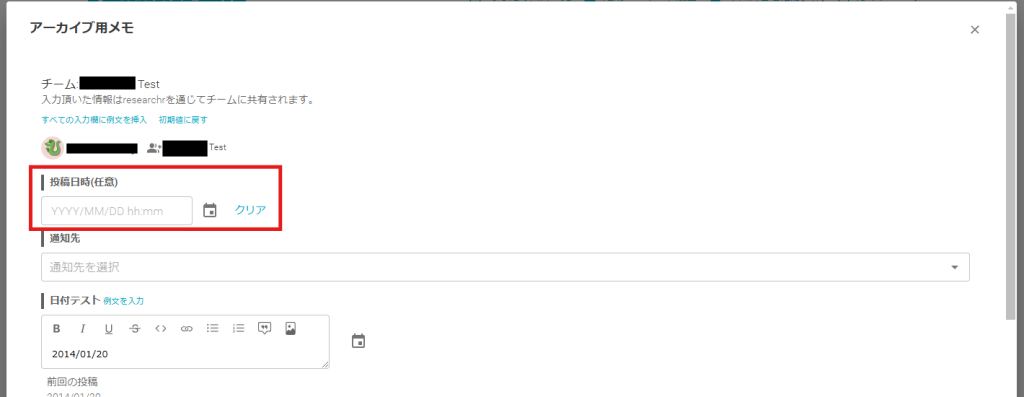
2. 投稿日時を指定することで、投稿日時を指定して保存することが可能です。
※投稿日時(任意)は、未指定の場合送信日時が投稿日時となります。また、未来の日時を指定することはできません。
2-2. すでに送信済みの投稿の投稿日時を編集する場合
1. 投稿日時を編集可能な投稿テンプレートで送信された投稿は、投稿日時の横に鉛筆マークが表示されます。
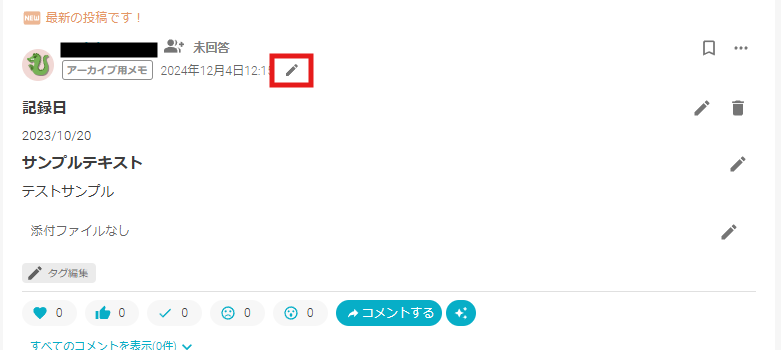
2. 鉛筆マークをクリックして投稿日時編集モーダルを表示して、投稿日時を編集することが可能です。